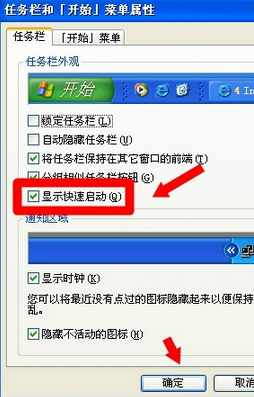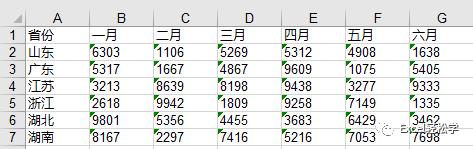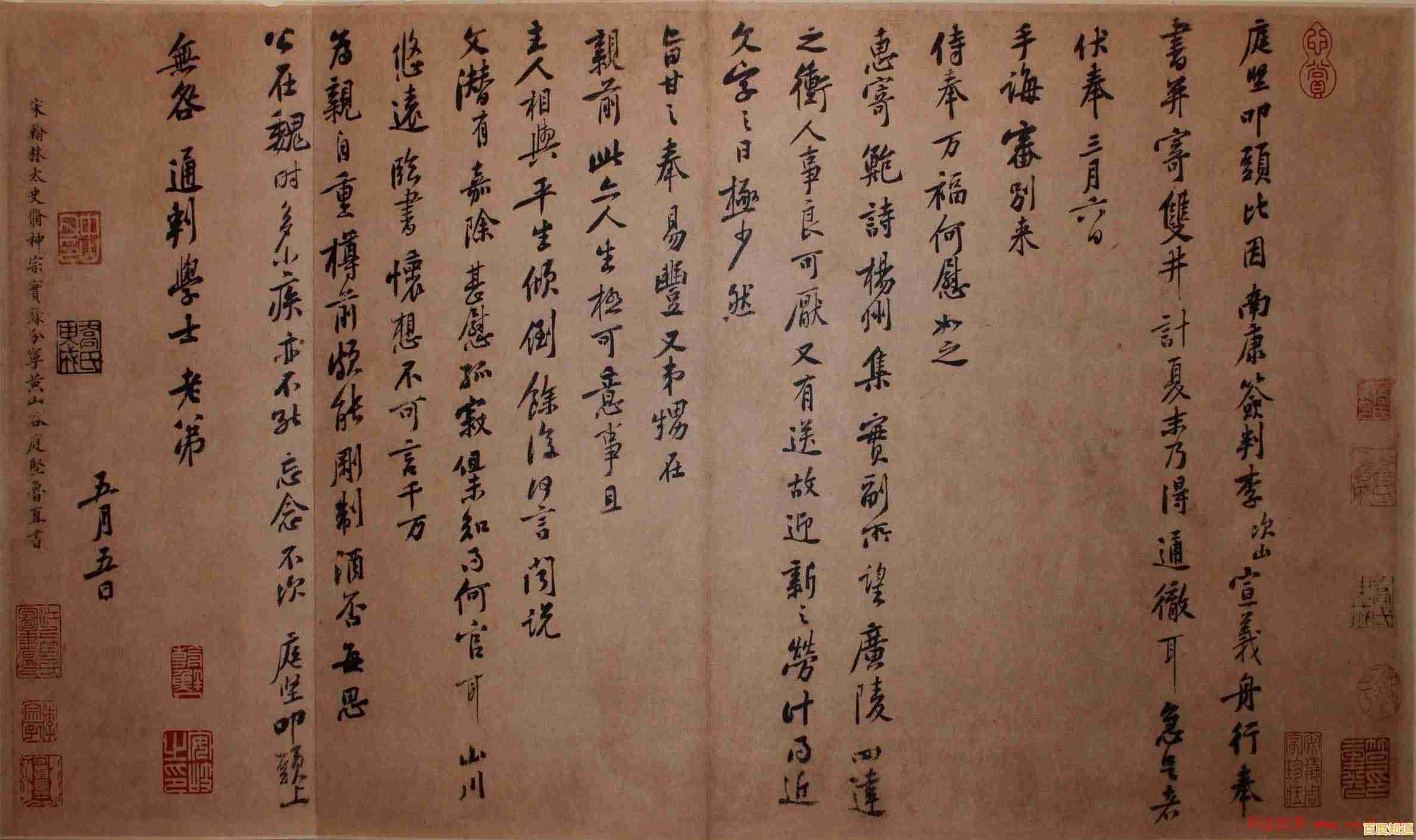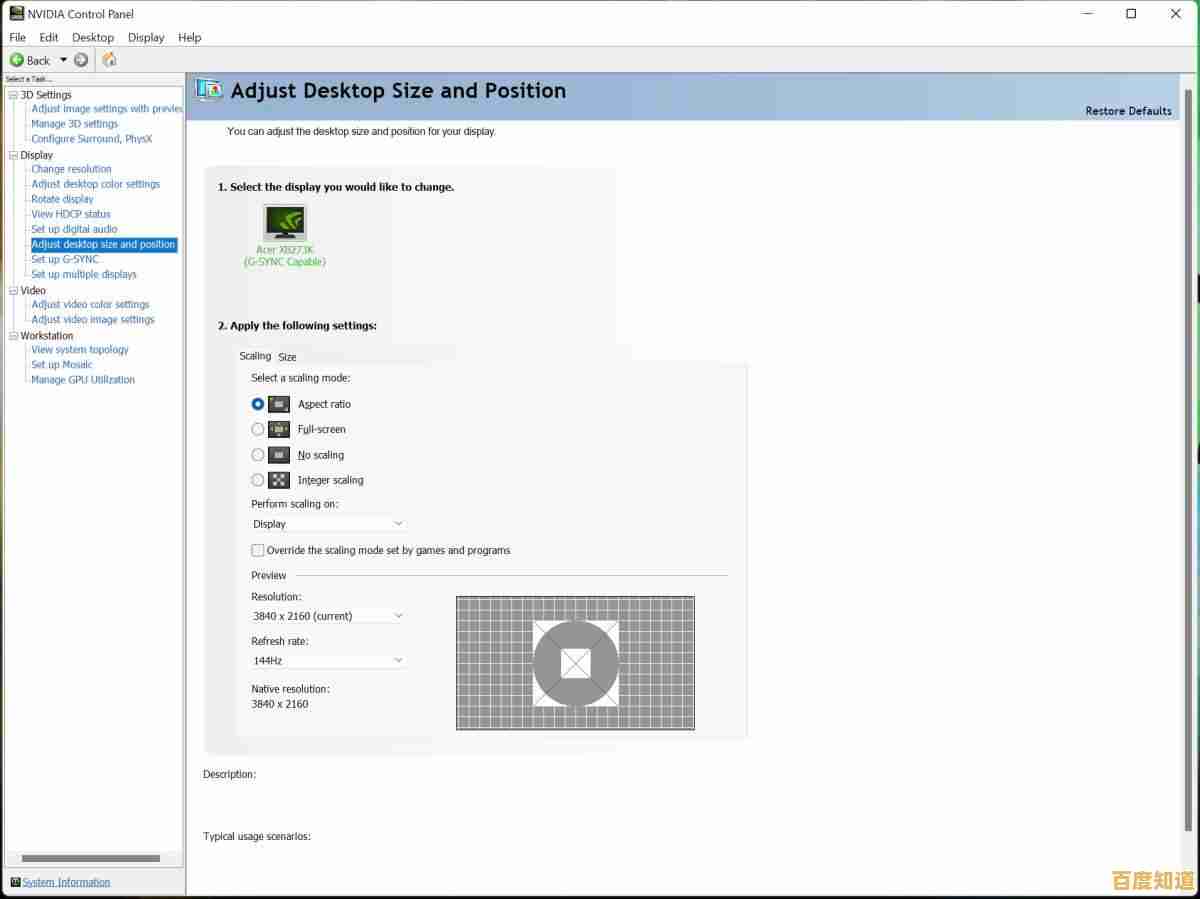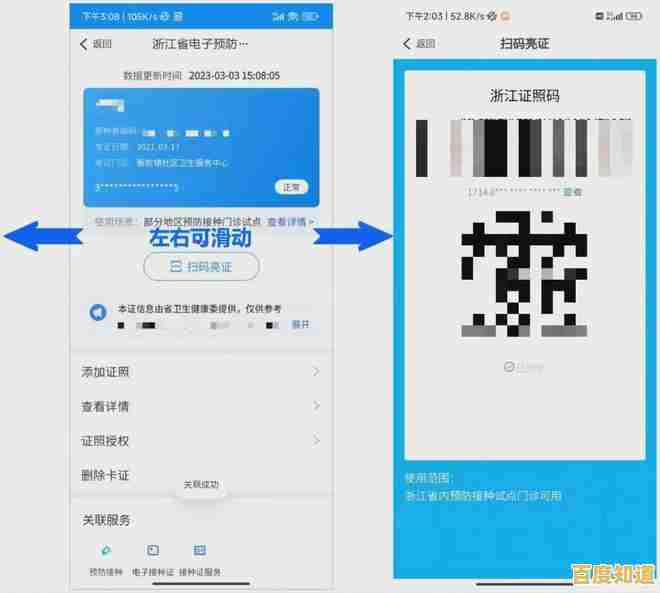Windows 11键盘反应延迟?快速排查与解决方案分享!
- 问答
- 2025-11-02 21:09:07
- 9
Windows 11键盘反应延迟?快速排查与解决方案分享!
你是不是感觉升级到Windows 11后,打字时键盘反应慢半拍?或者玩游戏时按键指令有延迟?这确实很影响体验,别担心,这通常不是硬件问题,而是系统设置或驱动的小毛病,下面分享一些简单有效的排查方法,你可以按顺序试试。
先试试最简单快速的“重启大法”
听起来像是废话,但很多时候临时性的软件冲突或系统小故障,一个简单的重启就能解决,请完全关闭电脑,等待一分钟再重新启动,而不是选择“睡眠”。
检查并更新键盘驱动程序(根据微软官方支持文档建议)
驱动程序是硬件和系统沟通的桥梁,驱动过时或损坏是导致延迟的常见原因。
- 在任务栏搜索框输入“设备管理器”并打开。
- 找到并展开“键盘”类别。
- 右键点击你的键盘设备(通常是“标准PS/2键盘”或你键盘的具体型号),选择“更新驱动程序”。
- 选择“自动搜索驱动程序”,让系统帮你查找并安装最新驱动。
- 完成后,重启电脑看看问题是否解决。
如果更新后问题依旧,可以尝试右键点击键盘设备,选择“卸载设备”,然后再次重启电脑,系统在开机时会自动重新安装默认驱动,这能解决一些驱动文件损坏的问题。
关闭“筛选键”功能(根据微软官方支持文档建议)
这是一个为键盘操作有困难的人士设计的辅助功能,但如果无意中开启了,会故意忽略短暂或重复的按键,造成延迟感。
- 打开“设置” > “辅助功能” > “键盘”。
- 确保“筛选键”选项是关闭状态。
- 你也可以点击“筛选键”设置,检查里面的“忽略快速击键并减缓重复速度”等选项是否被勾选,确保取消勾选。
调整键盘的重复延迟设置
这个设置决定了你按住一个键时,系统需要多久才开始重复输入该字符,虽然主要影响字符重复速度,但调整它有时能改善整体响应。
- 在“设置”中搜索“调整键盘重复延迟”或“键盘属性”。
- 在弹出窗口的“速度”选项卡下,你会看到一个“重复延迟”的滑块。
- 将滑块向“短”的方向调整,然后点击“应用”测试效果。
排查软件冲突:干净启动(根据微软支持社区常见方案)
后台运行的其他软件(特别是带有键盘钩子的程序,如翻译软件、游戏助手、输入法、显卡工具等)会干扰键盘的正常工作,通过“干净启动”可以判断是不是这类问题。
警告:此操作会暂时禁用大部分开机启动程序和服务,请按照步骤操作。
- 在任务栏搜索框输入“系统配置”或“msconfig”并打开。
- 切换到“服务”选项卡,勾选左下角的“隐藏所有Microsoft服务”,然后点击“全部禁用”。
- 切换到“启动”选项卡,点击“打开任务管理器”。
- 在任务管理器的“启动”选项卡中,对每个项目右键选择“禁用”。
- 关闭所有窗口,重启电脑。
重启后,系统会以最精简的状态运行,此时测试键盘延迟是否消失,如果问题解决,说明是某个第三方软件冲突,你可以回到“系统配置”中,每次重新启用几个服务或启动项,然后重启测试,直到找到罪魁祸首。
针对无线键盘的特别检查
如果你用的是无线键盘,信号干扰或电量不足也会导致延迟。
- 检查电量:更换新电池或为键盘充满电。
- 检查接收器位置:将USB接收器从机箱背后的USB口换到机箱前面的USB口,避免金属屏蔽,确保接收器和键盘之间没有大的金属物体阻挡。
- 排除干扰:让键盘和接收器远离路由器、微波炉、手机等无线设备。
- 重新配对:拔掉接收器再重新插入,或按照键盘说明书重新进行配对。
最后的考虑:硬件问题
如果以上所有方法都无效,可以尝试:
- 换个USB端口:将键盘换到另一个USB端口试试。
- 在另一台电脑上测试:将键盘连接到另一台电脑上,如果延迟依旧,那很可能是键盘本身出了问题,如果延迟消失,则问题可能出在你电脑的系统或主板上。
希望这些方法能帮你解决键盘延迟的烦恼!
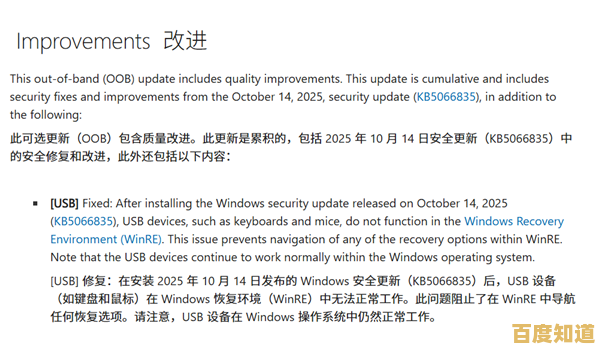
本文由封子昂于2025-11-02发表在笙亿网络策划,如有疑问,请联系我们。
本文链接:http://shandong.xlisi.cn/wenda/69835.html